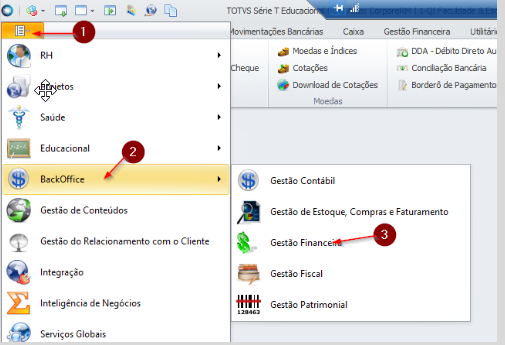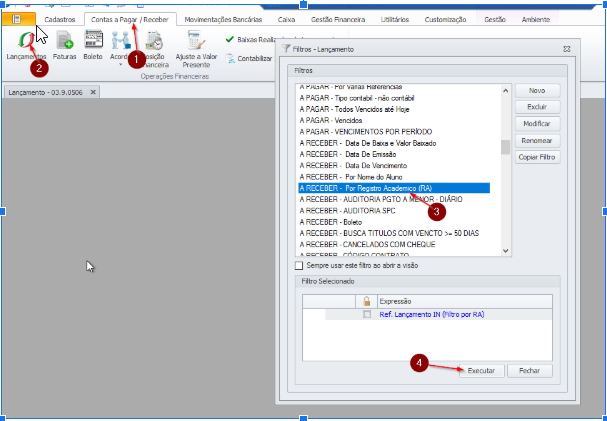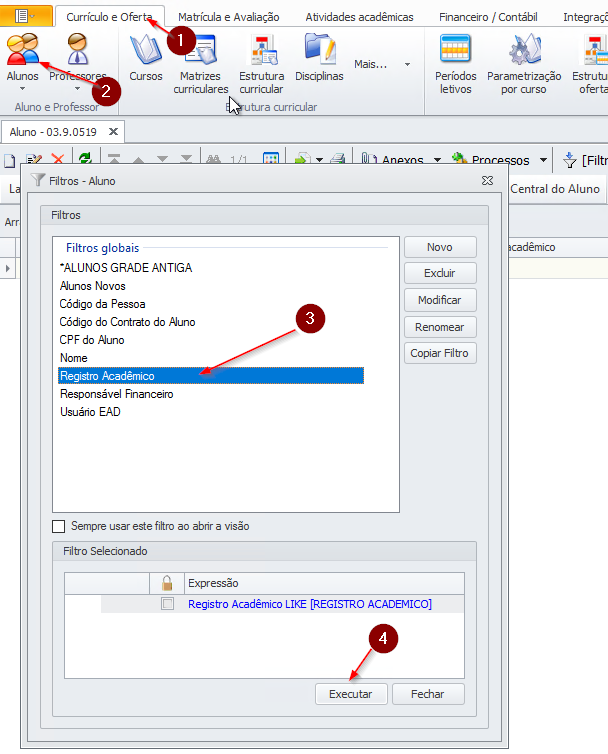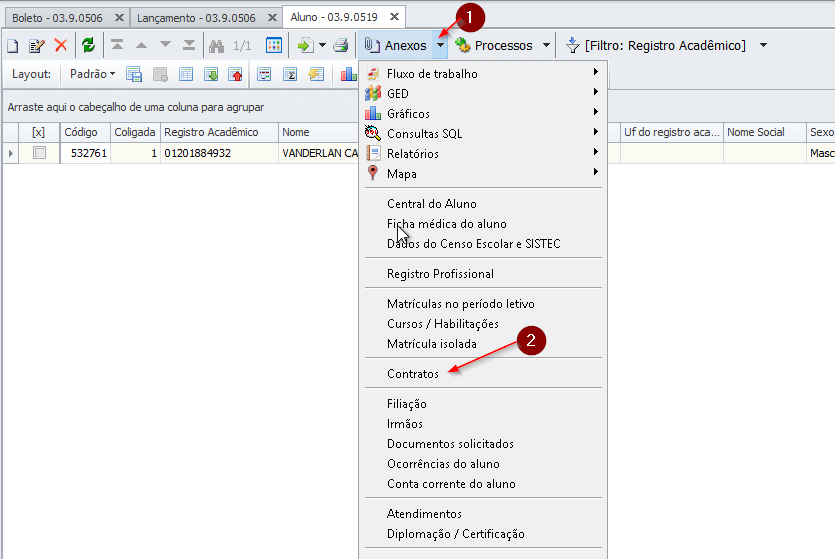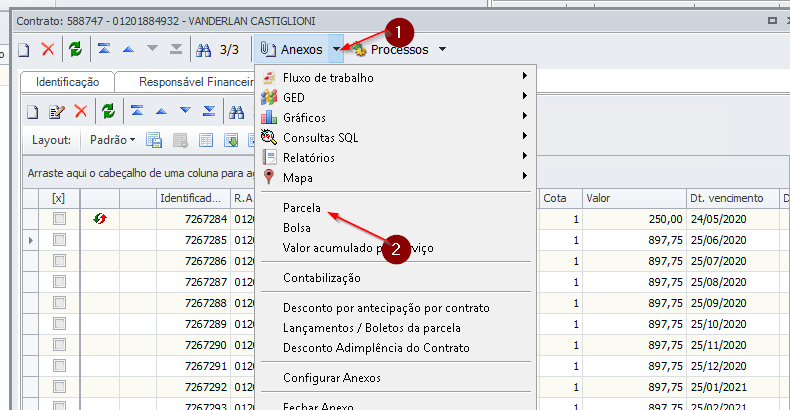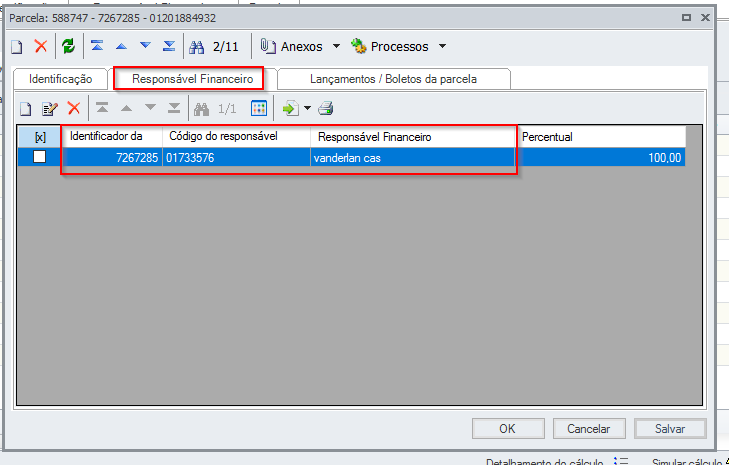Diferenças entre edições de "Ajustando Parcelas"
Saltar para a navegação
Saltar para a pesquisa
(Criou a página com "# Acessar a Gestão Financeira: #:File:ClipCapIt-200525-132222.PNG # Acessar o Contas a Pagar / Receber, escolher um dos filtros disponíveis para visualização das par...") |
|||
| Linha 4: | Linha 4: | ||
#:[[File:ClipCapIt-200525-132246.PNG]] | #:[[File:ClipCapIt-200525-132246.PNG]] | ||
# Verificar os lançamentos do aluno, para correção das parcelas será necessário cancelar e excluir os lançamentos das parcelas que precisam ser alteradas. Veja como cancelar e excluir lançamentos [[Cancelando_Lançamentos|aqui]]. | # Verificar os lançamentos do aluno, para correção das parcelas será necessário cancelar e excluir os lançamentos das parcelas que precisam ser alteradas. Veja como cancelar e excluir lançamentos [[Cancelando_Lançamentos|aqui]]. | ||
| + | #Acessar o Educacional na filial verificada, com o contexto correto. | ||
| + | #:[[File:ClipCapIt-200525-141027.PNG]] | ||
| + | #:[[File:ClipCapIt-200525-162801.PNG]] | ||
| + | #Em Currículo e Oferta -> Alunos, selecionar um filtro e buscar o aluno. | ||
| + | #:[[File:ClipCapIt-200525-142143.PNG]] | ||
| + | #Acessar Anexos->Contrato. | ||
| + | #:[[File:ClipCapIt-200526-093733.PNG]] | ||
| + | #No contrato Acessar->Anexos->Parcela. | ||
| + | #:[[File:ClipCapIt-200526-093847.PNG]] | ||
| + | #Abrir e Editar as Parcelas que devem ser modificadas. | ||
| + | #*Podem ser alterados os dados, de Vencimento Competência e Valor da Parcela. | ||
| + | #*:[[File:ClipCapIt-200526-094036.PNG]] | ||
| + | #*:'''Obs.: Não podem ser dados Descontos na Parcela Acadêmica, deve ser feito via inclusão de bolsa.''' | ||
| + | #*Pode ser editado o Responsável Financeiro da Parcela na Aba Responsável Financeiro. | ||
| + | #*:[[File:ClipCapIt-200526-094219.PNG]] | ||
Revisão das 09h41min de 26 de maio de 2020
- Acessar a Gestão Financeira:
- Acessar o Contas a Pagar / Receber, escolher um dos filtros disponíveis para visualização das parcelas. Ex.: “A RECEBER - Por Registro Acadêmico (RA)” e informar o RA do aluno.
- Verificar os lançamentos do aluno, para correção das parcelas será necessário cancelar e excluir os lançamentos das parcelas que precisam ser alteradas. Veja como cancelar e excluir lançamentos aqui.
- Acessar o Educacional na filial verificada, com o contexto correto.
- Em Currículo e Oferta -> Alunos, selecionar um filtro e buscar o aluno.
- Acessar Anexos->Contrato.
- No contrato Acessar->Anexos->Parcela.
- Abrir e Editar as Parcelas que devem ser modificadas.